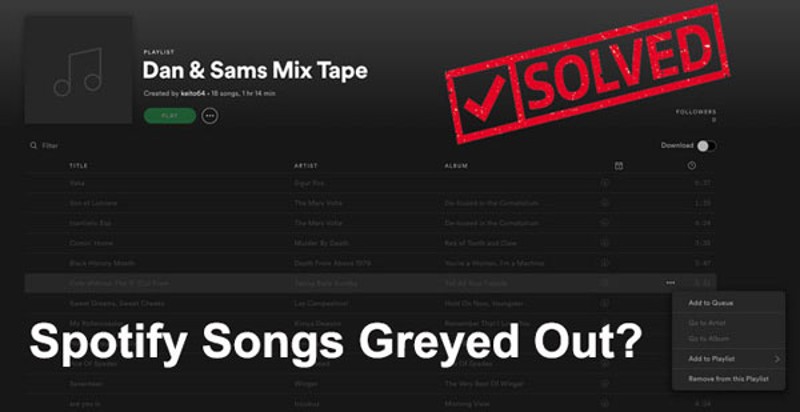ප්ර: Spotify හි සමහර ගීත අළු වී ඇත්තේ ඇයි? මම මගේ දායකත්වය වෙනස් කළේ නැත, නමුත් විවිධ Spotify ධාවන ලැයිස්තු අළු වී ඇත. මට Spotify යෙදුමේ අළු පැහැයට හැරුණු ගීත වාදනය කළ හැකි ක්රමයක් තිබේද?
ඔබ සංගීතය ප්රවාහ කිරීමට Spotify භාවිතා කරන විට, සමහර ගීත අළු පැහැ වී ඇති බව ඔබ දැක තිබේද? ඒවායින් සමහරක් ඔබේ ප්රියතම ගීත බව ඔබ සොයා ගන්නා විට වඩා කලබල වන කිසිවක් නැත. නරකම දෙය නම්, ඔබට Spotify හි නොමැති ගීත බැලීමට ඉඩ දීම සඳහා ඔබ සැකසීම සක්රීය කර නොමැති නම් පමණක් ඔබේ ධාවන ලැයිස්තුවෙන් සමහර ගීත අතුරුදහන් වනු ඇත. මෙම ගැටළුව සඳහා, Spotify අනුරූප යෝජනා ලබා නොදේ. වාසනාවකට මෙන්, ඔබට තවමත් මෙම ලිපියේ උපදෙස් මත විශ්වාසය තැබිය හැකිය.
1 කොටස. Spotify හි ගීත අළු වී ඇත්තේ ඇයි?
පළමුවෙන්ම, මම Spotify හි අළු වී ගිය ධාවන පථ සඳහා හේතු හරහා ඔබව ගෙන යන්නෙමි. සමස්තයක් වශයෙන්, හේතුව පහත පරිදි විය හැකිය.
- කලාප සීමාවන්: Spotify ගීත ලබා ගන්නා බොහෝ අය කලාප සීමා කිරීම නිසා ගැටලුව අළු වී ඇත. ඒවා පිහිටා ඇත්තේ මෙම Spotify ගීත වාදනය කිරීමට සීමා කර ඇති කලාපයක ය. ඔබ මෑතකදී නව කලාපයකට හෝ රටකට ගියේ නම්, කලාප සීමා කිරීම ඔබේ ගිණුමේ ගීත හෝ ධාවන ලැයිස්තු අළු වීමට හේතු විය හැක.
- අන්තර්ජාල සම්බන්ධතාවය: තවත් හේතුවක් ඔබේ අන්තර්ජාලයයි. ඔබ හොඳ අන්තර්ජාල සම්බන්ධතාවයක් ලබා ගත් පසු ගැටළුව ඉවත් කරනු ලැබේ.
- බලපත්ර කල් ඉකුත්වීම: Spotify හි ගීත අළු පැහැයට හැරෙන තවත් වැදගත් කරුණක් වන්නේ ගීතයේ බලපත්රය විය හැකිය. නාමාවලි බලපත්ර ලබා දීම, හිමිකාරිත්වය/වාර්තාගත සමාගම් වෙනස් කිරීම යන සෑම විටම සිදු වේ. සමහර විට සම්පූර්ණ ඇල්බමය හෝ ගීතය Spotify වෙතින් ගෙන යනු ලැබේ. ඔබට ඒවා වෙනත් සංගීත වේදිකාවල සොයා ගත හැක.
- Spotify දෝෂ: Spotify දෝෂය 4 වැනි Spotify හට නිතර සිදු වූ සමහර දෝෂ ඇත. ඒවායින් සමහරක් Spotify අළු පැහැයෙන් යුත් ගීත නිර්මාණය කළ හැකිය.
2 කොටස. 4 Spotify හි Greyed Out ගීත සඳහා විසඳුම්
Spotify සංදර්ශන අළු පැහැති ගීත සඳහා, ගැටලුවට හේතුව කුමක්දැයි ඔබ පමණක් දන්නා විට එය ප්රමාණවත් නොවේ. වැදගත් වන්නේ මෙම ගැටලුව සඳහා විසඳුම් එකක් හෝ කිහිපයක් ලබා ගැනීමයි. Spotify හි අළු පැහැයෙන් යුත් ගීතවලට සවන් දෙන්නේ කෙසේද? Spotify හි ඔබ කැමති සංගීතය අළු පැහැයෙන් ආරක්ෂා කර ගන්නේ කෙසේද? එකින් එක කරමු.
මාර්ගය 1. ජාල සම්බන්ධතාවය පරීක්ෂා කරන්න
පහසුම විසඳුම ජාල සම්බන්ධතාවය පරීක්ෂා කිරීම විය යුතුය. ඔබගේ උපාංගය ස්ථාවර WIFI හෝ වෙනත් සම්බන්ධතාවකට සම්බන්ධ වී ඇති බව ඔබ සහතික කර ගත යුතුය. පසුව, සම්බන්ධතාවය හොඳින් ක්රියාත්මක වේද යන්න දැන ගැනීමට ඔබට ඔබගේ උපාංගයේ වෙනත් යෙදුම් භාවිතා කළ හැක.
ඔබ ස්මාර්ට් ජංගම දුරකතනයක් භාවිතා කරන්නේ නම්, ඔබට Settings > Spotify විකල්පය සක්රිය කර ඇත්දැයි පරීක්ෂා කිරීමට සෙලියුලර්. එය එසේ නොවේ නම්, එය සක්රිය කරන්න.
මාර්ගය 2. ස්ථානය වෙනස් කිරීමට VPN භාවිතා කරන්න
සමහර රටවල, සමහර ධාවන ලැයිස්තු හෝ ගීත දේශීය අවශ්යතා නිසා සීමා වේ. තවද මෙම ගීත Spotify හි අළු වී ඇති බව ඔබට පෙනෙනු ඇත. නමුත් වෙනත් ස්ථානවල ඒවා සෙල්ලම් කළ හැකිය. ඉන්පසු මෙම ගීත නැවත වාදනය කිරීමට ස්ථානය වෙනස් කිරීමට VPN භාවිතා කරන්න.
![අළු වී ගිය Spotify ගීත නිවැරදි කරන්නේ කෙසේද [මාර්ග 4]](https://www.mobepas.com/images/20220212_6207b707ee3eb.png)
මාර්ගය 3. Spotify ගීත නැවත එක් කරන්න
වෙනත් යෙදුම් අන්තර්ජාල සම්බන්ධතාවය සමඟ හොඳින් ක්රියා කරන බව ඔබ සොයා ගන්නේ නම් සහ ඔබ වෙනත් රටවලට හෝ කලාපවලට නොයන්න. එවිට ඔබට Spotify හි මෙම අළු පැහැති ගීත නැවත ඔබේ ධාවන ලැයිස්තුවට නැවත එක් කිරීමට උත්සාහ කළ හැක. මෙය Spotify ධාවන ලැයිස්තුව හමු වූ සමහර පරිශීලකයින්ට ගැටලුව ඉවත් කිරීමට උදවු කරයි.
මාර්ගය 4. Spotify හැඹිලිය හිස් කරන්න
Spotify විසින්ම යම් දෝෂ ඇති විය හැකි අතර, Spotify හි දෝෂයන් Spotify හි අළු පැහැති ගීත ගෙන එයි. මෙම අවස්ථාවේදී, ඔබගේ උපාංගයෙන් Spotify හි හැඹිලිය පිරිසිදු කරන්න. විකල්පයක් ලෙස, ඔබට ඔබගේ දුරකථනයෙන් Spotify යෙදුම මකා දමා එය යෙදුම් වෙළඳසැලෙන් නැවත ස්ථාපනය කළ හැකිය.
3 කොටස. ප්රසාද ඉඟිය: Spotify සංගීතය බාගත කර උපස්ථ කරන්න
ඉහත විසඳුම් Spotify හි අළු පැහැයෙන් ඉවත් වූ ගීතවලට නැවත සවන් දෙන්නේ කෙසේද යන්නයි. ඔබ මතක තබා ගත යුතු ඉඟියක් නම්, Spotify හි වෙනත් ගීත සහ ඒවා නැවත වාදනය කළ නොහැකි වූ විට ඔබ නැවත සොයා ගන්නා ගීත ආරක්ෂා කිරීමට ඔබ කළ යුත්තේ කුමක්ද යන්නයි. Spotify ගීත බාගත කිරීමෙන් පවා ඒවා 100% ආරක්ෂිතව උපස්ථ කළ නොහැක, මන්ද ඔබ ඉතිරි කරන්නේ Spotify හැඹිලිය මිස සැබෑ ගොනු නොවේ. එබැවින්, ඔබ නැවත Spotify හි එවැනිම ගැටලුවක් හමු වූ පසු ඔවුන් අළු වනු ඇත. හැඹිලිය වෙනුවට Spotify ගීත ගොනු බාගත කිරීම සඳහා, ඔබට තෙවන පාර්ශවීය Spotify සංගීත බාගැනීමක් භාවිතා කිරීමට සිදුවේ - MobePas සංගීත පරිවර්තකය .
මෙම Spotify සංගීත බාගත කරන්නා ඕනෑම ඇල්බමයක්, ගීතයක්, ධාවන ලැයිස්තුවක්, පොඩ්කාස්ට් හෝ වෙනත් ශ්රව්යයක් Spotify වෙතින් සරල ඇදගෙන යාමක් සමඟ බාගත කරයි. පරිවර්තන වේගය 5× දක්වා ඉහළ නැංවිය හැකි අතර ගීතවල ID3 ටැග් රඳවා ගනු ඇත. ඔබට මෙම සංගීතය විවිධ උපාංග වෙත මාරු කළ හැකි වන පරිදි MP3, AAC, FLAC, සහ තවත් ආකෘතිවලින් Spotify ගීත සුරැකීමට තෝරාගත හැක. සවිස්තරාත්මක මාර්ගෝපදේශයක් සඳහා, සරලව පරීක්ෂා කරන්න - MP3 වෙත Spotify බාගත කරන්නේ කෙසේද.
එය නොමිලේ උත්සාහ කරන්න එය නොමිලේ උත්සාහ කරන්න
MobePas සංගීත පරිවර්තකයේ ප්රධාන ලක්ෂණ
- නොමිලේ ගිණුම් සහිත Spotify ධාවන ලැයිස්තු, ගීත සහ ඇල්බම පහසුවෙන් බාගන්න
- Spotify සංගීතය MP3, WAV, FLAC, සහ වෙනත් ශ්රව්ය ආකෘති වෙත පරිවර්තනය කරන්න
- පාඩු රහිත ශ්රව්ය ගුණාත්මක භාවය සහ ID3 ටැග් සමඟ Spotify සංගීත ඛණ්ඩ තබා ගන්න
- 5× වේගවත් වේගයකින් Spotify සංගීතයෙන් දැන්වීම් සහ DRM ආරක්ෂාව ඉවත් කරන්න

නිගමනය
Spotify ගීත අළු වී ඇති බව ඔබ දුටුවහොත්, වාදනය කළ නොහැකි ගීත සොයා ගැනීමට මෙම පෝස්ටුවෙහි ඇති ක්රම භාවිතා කිරීමට පසුබට නොවන්න. තවද ඔබ අනෙකුත් ගීත අළු පැහැයට හැරීමෙන් ආරක්ෂා කිරීමට MobePas සංගීත පරිවර්තකය භාවිතා කිරීම වඩා හොඳය.
එය නොමිලේ උත්සාහ කරන්න එය නොමිලේ උත්සාහ කරන්න